Catalyst Production Suite2020是一个专业的视频编辑工具,它是专门针对4K、RAW和HD等高质量的视频编辑打造的。内置了Catalyst Edit和Catalyst Prepare的两款不同视频剪辑套件,Catalyst Edit可让你充分利用相机的高动态范围和宽色域、4K分辨率等将漂亮的素材变成抛光的成品。Catalyst Prepare可让你直接从相机、驱动器以及读卡器等设备中直接访问、并查看视频的细节、清晰度以及进行实时在线处理、编辑。2020新版本中添加数十种全新支持功能,本次给大家dialing了中文破解版,使用内置的破解补丁可以完美激活软件,从而免费使用。
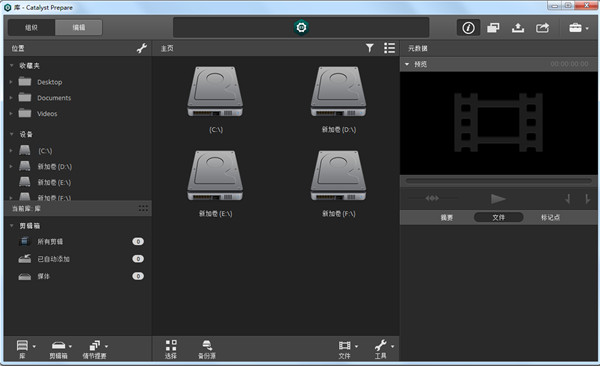
软件特色
1、【可靠】
通过集成的校验和验证放心地备份影片
媒体库可自动且连续不断地进行保存,保留您最重要的编辑
精确管理的调色工作流程可以保证Sony RAW和S-Log源文件的准确性和连贯性
2、【简化的工作流程】
清新、简洁的界面让您在一个屏幕中即可访问所有重要的组织和准备任务。浏览并查看视频片段、安全地备份、将视频片段复制到处理影片的电脑或者外部硬盘上、转码成多种格式、创建简略的故事板或者上传到Sony Media Cloud Services Ci上以便其他人查看。
3、【浏览和查看】
直接从摄影机、驱动器或者读卡器上浏览多个设备并查看媒体文件。用相关联的元数据查看视频片段缩略图或列表。快速放大以便检查影片的清晰度、将画面用于色彩检查,查看并添加元数据。在回放或拖动时间轴时标记进入/退出的点,记录这些标记点以便将精力集中于视频中重要的部分。创建子剪辑用来拍摄较长文件中重要的部分。
卸载(off load)
通过校验和验证备份多个媒体卡
4、【双重app工作流程】
使用Windows自动调整大小的功能或者Mac中全新的拆分视图,将媒体文件从Catalyst Prepare中切换到Catalyst Edit中
5、【组织为库和不同的Bin】
Catalyst Prepare是一个创新性的组织工具,可以让您将媒体文件分到有意义的库和区块中。然后您就可以开启充满创新性的过程了:定位正确的媒体文件、创建子片段、在故事板上绘制草图。
6、【记录】
在回放或拖动时间轴时标记进入/退出的点
7、【编辑模式】
查看细节、放大以检查清晰度、标记进入/退出点、无损地进行调色、绘制能简略表达您创意的故事板。编辑模式聚焦每个视频片段中的重要部分。创建子片段以便获取每个视频片段中最精彩的部分。将在故事板中组合、裁剪、排列一组文件。甚至可以进行颜色校正。然后将故事板渲染成各种各样的格式或者将其导出为带有媒体文件的EDL并发送到Vegas Pro, Apple Final Cut Pro, AVID Media Composer, Premiere 或者Da Vinci Resolve中。编辑模式还具有自动检测并修复由于用闪光等拍摄造成的闪光带问题
8、【精准地执行首次通过色彩校正】
在查看颜色波形图、矢量范围图、直方图的同时使用亮度、对比度、色调曲线、色轮和颜色校正滚动条调整色彩。对那些调整过色彩的文件进行转码或者将设置保存为标准的ASC-CDL以便在最后阶段使用。色彩分级工具还支持ACES颜色管理系统。将预览模式设置为调色前、调色后、拆分或者2-up视图以便对比调色前后的效果
安装破解方法
1、从本站下载解压后,即可得到Catalyst Production Suite2020中文源程序和破解文件
2、双击“catalystproductionsuite.2020.1.exe”文件运行,开始安装
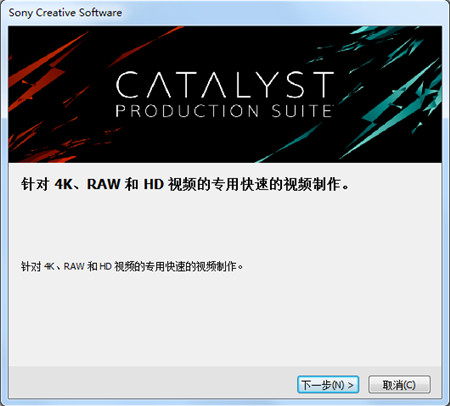
3、默认安装路径,创建桌面快捷方式

4、耐心等待软件安装完成,退出
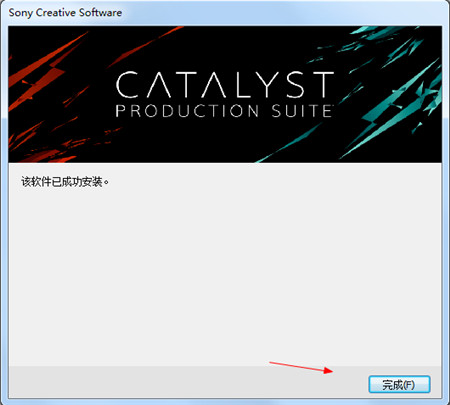
5、接着将Crack夹中的“Catalyst Edit.exe”破解文件复制到Catalyst Edit软件安装目录中进行替换
默认路径为【C:\Program Files\Sony\Catalyst Edit】
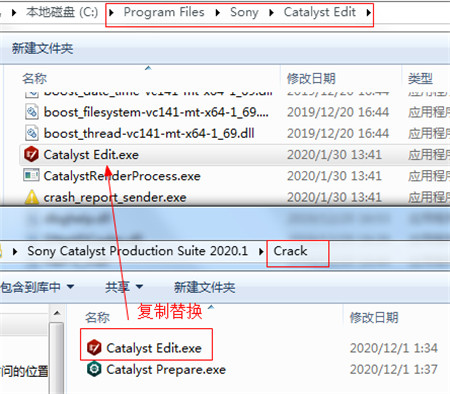
6、再将“Catalyst Prepare.exe”破解文件复制到Catalyst Prepare软件安装目录中进行替换
默认路径为【C:\Program Files\Sony\Catalyst Prepare】
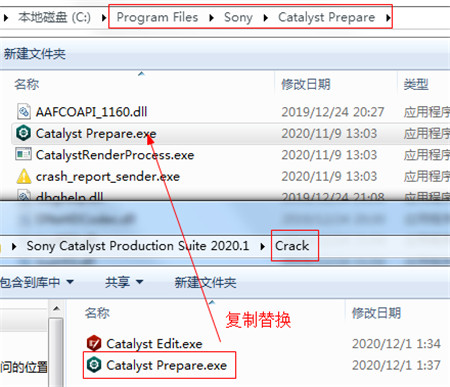
7、至此,软件即为安装激活成功,打开即可免费使用全部功能
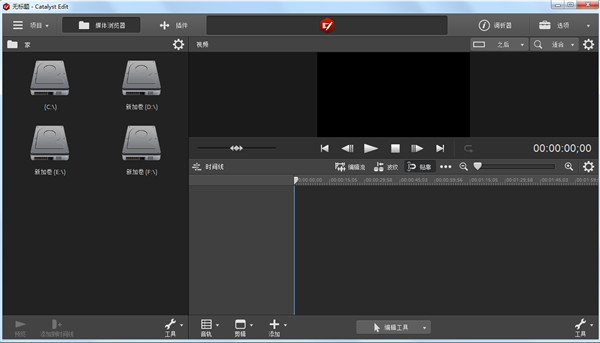
新功能
1、在“应用程序设置”中添加了新的手动“使用SR Live元数据”和“调整SR Live”设置控件,以从剪辑元数据读取SR Live设置,并使用剪辑设置或手动调整在标准和高动态范围内容之间转换
2、添加了对在“检查器”窗格的“文件”选项卡上显示SR Live元数据的支持
3、增加了对XAVC S(AVC)/XAVC HS(HEVC)媒体的支持
注:
如果XAVC S和XAVC HS播放不流畅,建议使用“所有帧”播放设置。单击传输控件左侧的“播放设置”按钮以显示“播放设置”控件,然后单击“所有帧”按钮。
XAVC HS播放需要特定的硬件要求。有关更多信息,请参阅系统要求
XAVC HS播放要求使用您的相机型号和序列号进行在线激活。型号和序列号通常位于提供的保修文档中、包装盒上或产品背面、底部或内部。您输入的型号名称和序列号仅用于我们的许可证管理,不会提供给第三方
4、当剪辑具有标志元数据时,将在组织模式中显示OK、NG(不良)或保留指示符
5、添加了对剪辑缩略图和预览中的剪辑旋转元数据的支持
6、添加了对在“检查器”窗格的“文件”选项卡上显示图像方向元数据的支持
7、向媒体浏览器添加了筛选:您可以按文件类型、文件格式、创建日期或标记元数据进行筛选
8、添加了对读取和预览具有48kHz、24位、4声道音频的XAVC S剪辑的支持
9、添加了对使用元数据稳定XAVC、XAVC S和XAVC HS剪辑的支持
10、添加了对在Sony和非Sony FTP设备之间快速的设备到设备复制的支持
11、添加了对通过PZW-4000上的FTP向SxS和USB存储设备写入、重命名和删除剪辑的支持
12、不支持将剪辑列表复制、重命名或删除到SxS媒体和PZW-4000上的USB存储设备
13、添加了当Catalyst在MXF剪辑复制操作期间创建新的非实时元数据时,对于为不连续的时间码和基本标记创建非连续(NRT)元数据的支持
14、当源剪辑包含NRT元数据时,不会创建新的非实时元数据
15、添加了对使用完全限定域名连接到FTP设备的支持
16、添加了对读取长整数ISO感光度和曝光指数元数据的支持
17、添加了对macOS 10.15(Catalina)的支持

视频剪辑软件是一款十分好用的软件,它可以帮助用户们对视频进行剪辑合成,特别是对于视频剪辑师而言,这是日常工作不可或缺的工具,所以这里小编就整理一些十分不错的视频剪辑工具,有需求的可以来下载试试。
-
4 万兴神剪手10
装机必备软件























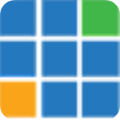













网友评论